Access表中各种属性的设置.docx
《Access表中各种属性的设置.docx》由会员分享,可在线阅读,更多相关《Access表中各种属性的设置.docx(32页珍藏版)》请在冰豆网上搜索。
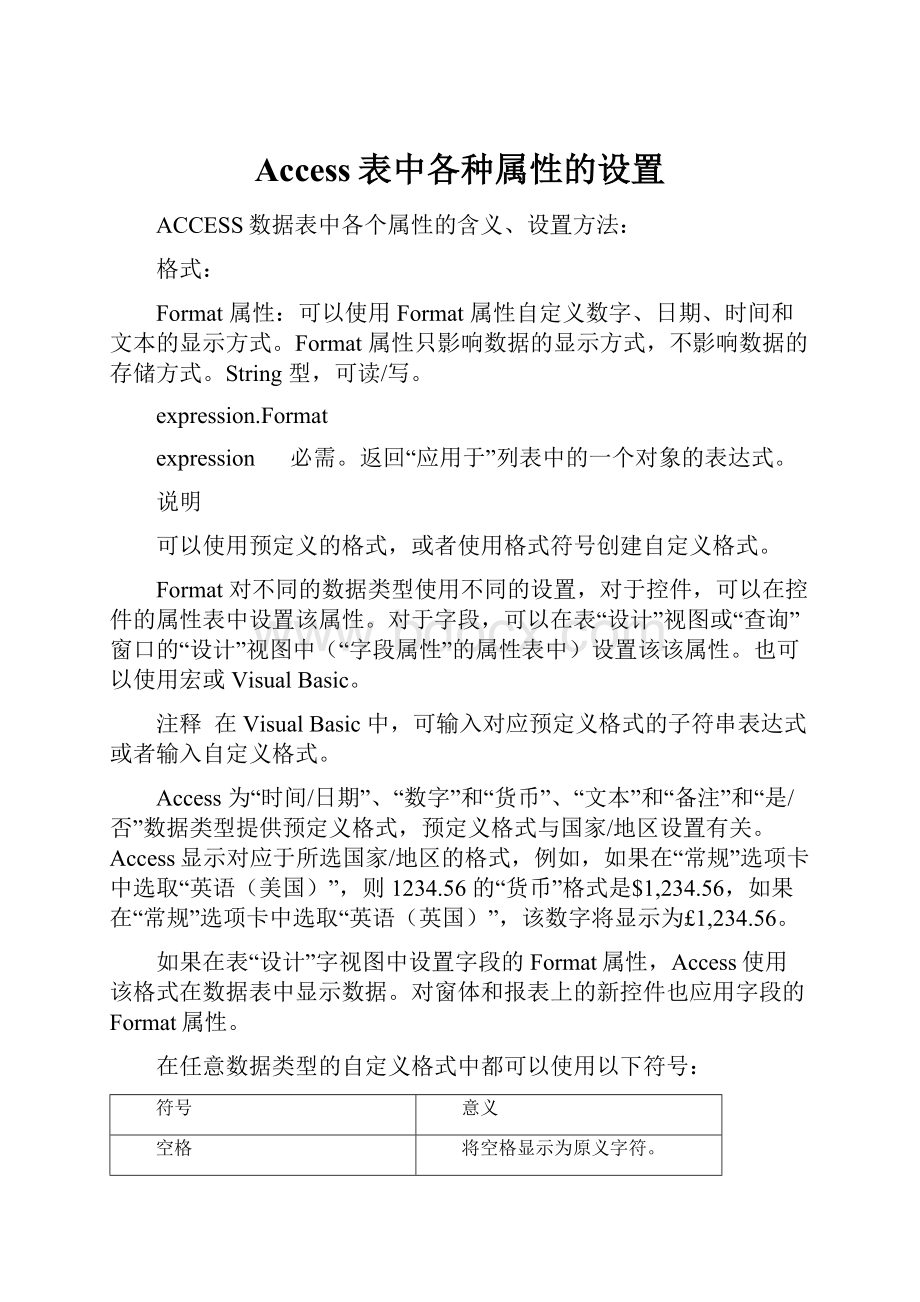
Access表中各种属性的设置
ACCESS数据表中各个属性的含义、设置方法:
格式:
Format属性:
可以使用Format属性自定义数字、日期、时间和文本的显示方式。
Format属性只影响数据的显示方式,不影响数据的存储方式。
String型,可读/写。
expression.Format
expression 必需。
返回“应用于”列表中的一个对象的表达式。
说明
可以使用预定义的格式,或者使用格式符号创建自定义格式。
Format对不同的数据类型使用不同的设置,对于控件,可以在控件的属性表中设置该属性。
对于字段,可以在表“设计”视图或“查询”窗口的“设计”视图中(“字段属性”的属性表中)设置该该属性。
也可以使用宏或VisualBasic。
注释 在VisualBasic中,可输入对应预定义格式的子符串表达式或者输入自定义格式。
Access为“时间/日期”、“数字”和“货币”、“文本”和“备注”和“是/否”数据类型提供预定义格式,预定义格式与国家/地区设置有关。
Access显示对应于所选国家/地区的格式,例如,如果在“常规”选项卡中选取“英语(美国)”,则1234.56的“货币”格式是$1,234.56,如果在“常规”选项卡中选取“英语(英国)”,该数字将显示为£1,234.56。
如果在表“设计”字视图中设置字段的Format属性,Access使用该格式在数据表中显示数据。
对窗体和报表上的新控件也应用字段的Format属性。
在任意数据类型的自定义格式中都可以使用以下符号:
符号
意义
空格
将空格显示为原义字符。
"ABC"
将双引号内的字符显示为原义字符。
!
实施左对齐而不是右对齐。
*
用下一个字符填满可用的空格。
\
将下一个字符显示为原义字符。
也可以通过在左右放置双引号的方式将其显示为原义字符。
[color]
在方括号之间用指定颜色显示已设置了格式的数据。
可用的颜色有:
黑、兰、绿、青、红、紫红、黄、白。
不能将“数字”和“货币”型的数据类型的自定义格式符号与“日期/时间”、“是/否”或“文本”和“备注”格式符号混合使用。
如果在数据上定义了输入掩码同时又设置了Format属性,在显示数据时,Format属性将优先,而忽略输入掩码。
例如,如果在表“设计”视图中创建了“密码”输入掩码,同时又为字段设置了Format属性,则无论是在表或在窗体上的控件中,数据都将根据Format属性来显示,而“密码”输入掩码则被忽略。
示例
以下三个示例通过使用预定义的格式来设置Format属性:
Me!
Date.Format="MediumDate"
Me!
Time.Format="LongTime"
Me!
Registered.Format="Yes/No"
以下示例通过使用自定义格式来设置Format属性。
这个格式所显示的日期为:
Jan1995。
Forms!
Employees!
HireDate.Format="mmmyyyy"
以下示例展示了一个VisualBasic函数,这个函数使用Currency格式来设置数字型数据的格式,并将整个文本数据变为大写。
该函数在一个名为TaxRefund的未绑定控件的OnLostFocus事件中调用。
FunctionFormatValue()AsInteger
DimvarEnteredValueAsVariant
varEnteredValue=Forms!
Survey!
TaxRefund.Value
IfIsNumeric(varEnteredValue)=TrueThen
Forms!
Survey!
TaxRefund.Format="Currency"
Else
Forms!
Survey!
TaxRefund.Format=">"
EndIf
EndFunction
Format属性-“文本”和“备注”数据类型
对于“文本”和“备注”类型字段,可以在Format属性的设置中使用特殊的符号来创建自定义格式。
可以使用以下符号来创建自定义的文本和备注格式:
符号
说明
@
要求文本字符(字符或空格)。
&
不要求文本字符。
<
强制所有字符为小写。
>
强制所有字符为大写。
“文本”和“备注”字段的自定义格式最多两个节,每节包含字段中不同数据的格式指定:
节
说明
第一节
有文本的字段的格式。
第二节
有零长度字符串及Null值的字段的格式。
例如,如果有一个文本框类型的控件,当字段中没有字符串时,需要显示“None”,可以键入自定义格式@;"None"作为控件的Format属性设置。
@符号将使字段中的文本显示出来。
当字段中有一个零长度字符串或Null数值时,第二节会显示“None”。
注释 可以使用Format函数为零长度字符串返回一个值,或为Null值返回一个值,同样也可以使用Format属性对“数据表”视图中的字段,或窗体或报表上的控件自动设置格式。
示例
设置
数据
显示
@@@-@@-@@@@
465-04-3799
@@@@@@@@@
465-04-3799
465-04-3799
>
davolio
DAVOLIO
Davolio
DAVOLIO
DAVOLIO
DAVOLIO
<
davolio
DAVOLIO
Davolio
davolio
davolio
davolio
@;"Unknown"
Null值
Unknown
零长度字符串
Unknown
任何文本
显示与输入相同的文本
Format属性-“数字”和“货币”数据类型
对于“数字”和“货币”数据类型,可以将Format属性设为预定义的数字格式或自定义的数字格式。
下表显示了数字的预定义Format属性设置:
设置
说明
常规数字
(默认值)以输入的方式显示数字。
货币
使用千位分隔符;对于负数、小数以及货币符号、小数点位置按照Windows“控制面板”中的设置。
欧元
使用欧元符号,不考虑Windows的“区域设置”中指定的货币符号。
固定
至少显示一位数字,对于负数、小数以及货币符号、小数点位置按照Windows“控制面板”中的设置。
标准
使用千位分隔符;对于负数、小数以及货币符号、小数点位置按照Windows“控制面板”中的设置。
百分比
乘以100再加上百分号(%);对于负数、小数以及货币符号、小数点位置按照Windows“控制面板”中的设置。
科学记数
使用标准的科学记数法。
自定义格式
自定义的数字格式可以有一到四个节使用分号(;)作为列表项分隔符。
每一节都包含了不同类型数字的格式设置:
节
说明
第一节
正数的格式。
第二节
负数的格式。
第三节
零值的格式。
第四节
Null值的格式。
例如,可以使用以下的自定义货币型格式:
$#,##0.00[Green];($#,##0.00)[Red];"Zero";"Null"
该数字格式包含了四个由分号分隔的节,并在每一个节中使用了不同的格式。
如果使用了多重的节,但并没有为每个节指定一个格式,则未指定格式的项将不会显示任何内容,或将第一节的格式设置作为默认值。
可以使用以下的符号来创建自定义的数字格式:
符号
说明
.(英文句号)
小数分隔符。
分隔符在Windows区域设置中设置。
(英文逗号)
千位分隔符。
0
数字占位符。
显示一个数字或0。
#
数字占位符。
显示一个数字或不显示。
$
显示原义字符“$”。
%
百分比。
数字将乘以100,并附加一个百分比符号。
E–或e–
科学记数法,在负数指数后面加上一个减号(-),在正数指数后不加符号。
该符号必须与其他符号一起使用,如0.00E-00或0.00E00。
E+或e+
科学记数法,在负数指数后面加上一个减号(-),在正数指数后面加上一个正号(+)。
该符号必须与其他符号一起使用,如0.00E+00。
说明
对为Format属性所指定的预定义格式,可以使用DecimalPlaces属性来覆盖默认的小数位数。
预定义的货币和欧元格式与Windows区域设置中的设置相同。
可以通过输入自己的货币格式覆盖这些设置。
示例
设置
数据
显示
常规数字
3456.789
-3456.789
¥213.21
3456.789
-3456.789
¥213.21
货币
3456.789
-3456.789
¥3,456.79
(¥3,456.79)
固定
3456.789
-3456.789
3.56645
3456.79
-3456.79
3.57
标准
3456.789
3,456.79
百分比
3
0.45
300%
45%
科学记数
3456.789
-3456.789
3.46E+03
-3.46E+03
以下是自定义数字格式的示例:
设置
说明
0;(0);;"Null"
按常用方式显示正数;负数在圆括号中显示;如果值为Null则显示“Null”
+0.0;-0.0;0.0
在正数或负数之前显示正号(+)或负号(-);如果数值为零则显示0.0。
Format属性-“日期/时间”数据类型
对于“日期/时间”数据类型,可以将Format属性设为预定义的日期及时间格式,也可以使用自定义格式。
下表显示了“日期/时间”数据类型的预定义Format属性设置:
设置
说明
常规
日期
(默认值)如果值只是一个日期,则不显示时间;如果值只是一个时间,则不显示日期。
该设置是“短日期”与“长时间”设置的组合。
示例:
4/3/93,05:
34:
00PM,以及4/3/9305:
34:
00PM。
长日期
与Windows区域设置中的“长日期”设置相同。
示例:
1993年4月3日。
中日期
示例:
93-04-03。
短日期
与Windows区域设置中的“短日期”设置相同。
示例:
93-4-3。
警告 “短日期”设置假设00-1-1和29-12-31之间的日期是二十一世纪的日期(即假定年从2000到2029年)。
而30-1-1到99-12-31之间的日期假定为二十世纪的日期(即假定年从1930到1999年)。
长时间
与Windows区域设置中的“时间”选项卡上的设置相同。
示例:
17:
34:
23。
中时间
示例:
17:
34:
00。
短时间
示例:
17:
34。
自定义格式
可以使用下列的符号创建自定义日期及时间格式:
符号
说明
:
(冒号)
时间分隔符。
分隔符是在Windows区域设置中设置的。
/
日期分隔符。
c
与“常规日期”的预定义格式相同。
d
一个月中的日期,根据需要以一位或两位数显示(1到31)。
dd
一个月中的日期,用两位数字显示(01到31)。
ddd
星期名称的前三个字母(Sun到Sat)。
dddd
星期名称的全称(Sunday到Saturday)。
ddddd
与“短日期”的预定义格式相同。
dddddd
与“长日期”的预定义格式相同。
w
一周中的日期(1到7)。
ww
一年中的周(1到53)。
m
一年中的月份,根据需要以一位或两位数显示(1到12)。
mm
一年中的月份,以两位数显示(01到12)。
mmm
月份名称的前三个字母(Jan到Dec)。
mmmm
月份的全称(January到December)。
q
以一年中的季度来显示日期(1到4)。
y
一年中的日期数(1到366)。
yy
年的最后两个数字(01到99)。
yyyy
完整的年(0100到9999)。
h
小时,根据需要以一位或两位数显示(0到23)。
hh
小时,以两位数显示(00到23)。
n
分钟,根据需要以一位或两位数显示(0到59)。
nn
分钟,以两位数显示(00到59)。
s
秒,根据需要以一位或两位数显示(0到59)。
ss
秒,以两位数显示(00到59)。
ttttt
与“长时间”的预定义格式相同。
AM/PM
以大写字母AM或PM相应显示的12小时时钟。
am/pm
以小写字母am或pm相应显示的12小时时钟。
A/P
以大写字母A或P相应显示的12小时时钟。
a/p
以小写字母a或p相应显示的12小时时钟。
AMPM
以适当的上午/下午指示器显示24小时时钟,如Windows区域设置中所定义。
注释 如果要将逗号或其他分隔符添加到自定义格式中,请将分隔符用双引号括起,如:
mmmd","yyyy。
示例
设置
显示
ddd","mmmd","yyyy
Mon,Jun2,1997
mmmmdd","yyyy
June02,1997
"Thisisweeknumber"ww
Thisisweeknumber22
"Todayis"dddd
TodayisTuesday
使用自定义格式,可以根据所输入数的正负性,在年代之前显示“A.D.”或在年代之后显示“B.C.”。
若要查看该自定义格式是如何工作的,请新建一个表字段,将其数据类型设为“数字”,并输入如下的格式:
"A.D."#;#"B.C."
正数将在年代之前显示“A.D.”。
负数则在年代之后显示“B.C.”。
Format属性-“是/否”数据类型
对于“是/否”数据类型,可以将Format属性设为“是/否”、True/False或On/Off预定义格式,或设为自定义格式。
Access使用一个复选框类型的控件作为“是/否”数据类型的默认控件。
当使用复选框时,将忽略预定义及自定义的格式。
因此,这些格式只适用于文本框控件中显示的数据。
预定义的格式
“是”、True以及On是等效的,“否”、False以及Off也是等效的。
如果指定了某个预定义的格式并输入了一个等效值,则将显示等效值的预定义格式。
例如,如果在一个Format属性设为“是/否”的文本框控件中输入了True或On,数值将自动转换为“是”。
自定义格式
“是/否”数据类型可以使用包含最多三个节的自定义格式:
节
说明
第一节
该节不影响“是/否”数据类型。
但需要有一个分号(;)作为占位符。
第二节
在“是”、True或On值的位置要显示的文本。
第三节
在“否”、False或Off值的位置要显示的文本。
示例
下面的示例显示了文本框控件的自定义“是/否”格式。
在控件中用蓝色的词“Always”来代表“是”、True或On,以红色的词“Never”来代表“否”、False或Off。
;"Always"[Blue];"Never"[Red]
―――――――――――――――――――――――――――――――――――――
输入掩码
InputMask属性
使用InputMask属性可以使数据输入更容易,并且可以控制用户可在文本框类型的控件中输入的值。
String型,可读写。
expression.InputMask
expression 必需。
返回“应用于”列表中的一个对象的表达式。
说明
输入掩码对于数据输入操作很有用,例如可以为“电话号码”字段创建一个输入掩码,向用户显示如何准确输入新号码:
(___)___-____。
通常,对于用户来说使用输入掩码向导设置属性更为方便。
InputMask属性最多可包含三个用分号(;)分隔的节:
节
说明
第一节
指定输入掩码的本身,例如,!
(999)999-9999。
如果要查看可以用来定义输入掩码的字符列表,请参阅下表。
第二节
在输入数据时,指定Access是否在表中保存字面显示字符。
如果在该节使用0,所有字面显示字符(例如,电话号码输入掩码中的括号)都与数值一同保存;如果输入了1或未在该节中输入任何数据,则只有键入到控件中的字符才能保存。
第三节
指定Access为一个空格所显示的字符,而这个空格应该在输入掩码中键入字符的地方。
对于该节,可以使用任何字符,如果要显示空字符串,则需要将空格用双引号("")括起。
在VisualBasic中,使用字符串表达式可以设置该属性。
例如,以下为键入电话号码的文本框控件指定了所需的输入掩码:
Forms!
Customers!
Telephone.InputMask="(###)###-####"
在创建输入掩码时,可以使用特殊字符来要求某些必须输入的数据(例如,电话号码的区号),而其他数据则是可选的(例如电话分机号码)。
这些字符指定了在输入掩码中必须输入的数据类型,例如数字或字符。
可以使用以下的字符来定义输入掩码:
字符
说明
0
数字(0到9,必需输入,不允许加号[+]与减号[–])。
9
数字或空格(非必需输入,不允许加号和减号)。
#
数字或空格(非必需输入;在“编辑”模式下空格显示为空白,但是在保存数据时空白将删除;允许加号和减号)
L
字母(A到Z,必需输入)。
?
字母(A到Z,可选输入)。
A
字母或数字(必需输入)。
a
字母或数字(可选输入)。
&
任一字符或空格(必需输入)。
C
任一字符或空格(可选输入)。
.,:
;-/
小数点占位符及千位、日期与时间的分隔符。
(实际的字符将根据Windows“控制面板”中“区域设置属性”对话框中的设置而定)。
<
将所有字符转换为小写。
>
将所有字符转换为大写。
!
使输入掩码从右到左显示,而不是从左到右显示。
键入掩码中的字符始终都是从左到右填入。
可以在输入掩码中的任何地方包括感叹号。
\
使接下来的字符以字面字符显示(例如,\A只显示为A)。
注释 将InputMask属性设为“密码”,可创建密码输入控件。
在该控件中键入的任何字符都将以原字符保存,但显示为星号(*)。
使用“密码”输入掩码可以避免在屏幕上显示键入的字符。
对于控件,可以在控件的属性表中设置该属性。
对于表中的字段,可以在表“设计”视图或“查询”窗口的“设计”视图设置该属性。
也可以使用宏或VisualBasic设置InputMask属性。
在已经定义了输入掩码的字段中键入数据时,数据始终以“覆盖”模式进行输入。
如果使用Backspace来删除某个字符,字符将由空格来替换。
如果将文本从一个已定义了输入掩码的字段中移到“剪贴板”上,即使已经指定了字面显示字符不与数据一起保存,它们仍被复制。
注释 输入掩码只影响直接在控件或组合框中键入的字符。
当导入数据、执行操作查询时,或在VisualBasic中通过设置控件的Text属性在控件上输入字符,或在宏中使用SetValue操作输入字符时,Access将忽略输入的任何掩码。
如果为同一字段定义了输入掩码,同时又设置了Format属性,Format属性将在数据显示时优先于输入掩码。
这意味着即使已经保存了输入掩码,在数据设置了格式并显示时,仍将忽略输入掩码。
位于基础表的数据本身并没有更改,Format属性只影响数据的显示方式。
示例
输入掩码
示例数值
(000)000-0000
(206)555-0248
(999)999-9999
(206)555-0248
( )555-0248
(000)AAA-AAAA
(206)555-TELE
#999
-20
2000
>L?
?
?
?
L?
000L0
GREENGR339M3
MAYR452B7
>L0L0L0
T2F8M4
00000-9999
98115-
98115-3007
>L
?
?
?
?
?
?
?
?
?
?
?
?
?
Maria
Brendan
SSN000-00-0000
SSN555-55-5555
>LL00000-0000
DB51392-0493
创建输入掩码(MDB)
对于Access数据库,可以在表、查询或窗体的“设计”视图中创建一个输入掩码(输入掩码:
一种格式,由字面显示字符(如括号、句号和连字符)和掩码字符(用于指定可以输入数据的位置以及数据种类、字符数量)组成。
在表“设计”视图中为字段创建输入掩码
1.在“设计”视图中打开表。
2.在窗口上部,单击要定义输入掩码的字段。
3.在窗口下部,请执行下列操作之一:
单击“输入掩码”属性框旁边的“生成”按钮以启动“输入掩码向导”,然后按照向导对话框中的说明进行操作。
键入输入掩码的定义。
有关定义输入掩码的详细信息,请单击“输入掩码”属性框,并按F1。
对于“数字”和“货币”字段,必须手动键入输入掩码定义。
在查询“设计”视图中为字段创建输入掩码
1.在“设计”视图中打开查询。
2.在查询设计网格(设计网格:
在查询“设计”视图或“高级筛选/排序”窗口中设计查询或筛选时所用的网格。
对于查询,该网格以前称为“QBE网格”。
)中,将插入点放置到要更改的字段所在的列。
在该字段的任何行上都可以放置插入点。
3.单击工具栏上的“属性”以打开该字段的属性表。
4.在“常规”选项卡上,请执行下列操作之一:
单击“输入掩码”属性旁的“生成”按钮以启动“输入掩码向导”,然后按照向导对话框中的说明进行操作。
键入输入掩码的定义。
有关定义输入掩码的详细信息,请单击“输入掩码”属性框,并按F1。
对于“数字”和“货币”字段,必须手动键入输入掩码定义。
为窗体上的控件创建输入掩码
1.在“设计”视图中打开窗体。
2.选择文本框或组合框,然后单击工具栏上的“属性”以打开控件的属性表。
3.在“输入掩码”属性框中,执行下列操作之一:
键入输入掩码的定义。
在Access数据库(.mdb)中,单击“输入掩码”属性框中的“生成”按钮以启动“输入掩码向导”,然后按照向导对话框中的说明进行操作。
标题:
Caption属性
使用Caption属性可以对不同视图中对象的标题进行设置,为用户提供有用的信息:
∙字段标题用于指定通过从字段列表中拖动字段而创建的控件所附标签上的文本,并作为表或查询“数据表”视图中字段的列标题。
∙窗体标题用于指定在“窗体”视图中标题栏上显示的文本。
∙报表标题用于指定在“打印预览”中报表的标题。
∙按钮和标签标题用于指定在控件中显示的文本。
String型,可读写。
expression.Caption
expression 必需。
返回“应用于”列表中的一个对象的表达式。
Caption属性是一个最多包含2,048个字符的字符串表达式。
窗体和报表上超过标题栏所能显示数的标题部分将被截掉。
对于控件,可以使用属性表来设置该属性。
对于字段,可以使用表“设计”视图或“查询”窗口中的属性表来设置该属性。
也可以使用宏或VisualBasic来设置该属性。
说明
如果没有为表字段指定标题,则字段的FieldName属性设置